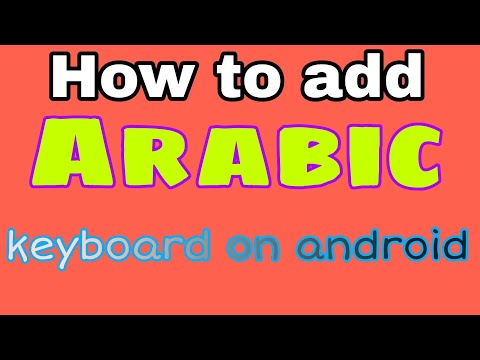फ़ोन बदलते समय, आपको अपने पुराने फ़ोन से अपने नए फ़ोन पर टेक्स्ट संदेश (एसएमएस) स्थानांतरित करने की आवश्यकता हो सकती है। आप इन संदेशों को Play Store पर विभिन्न निःशुल्क एप्लिकेशन की सहायता से स्थानांतरित कर सकते हैं। यदि आप सैमसंग फोन का उपयोग कर रहे हैं, तो आप सैमसंग स्मार्ट स्विच को सैमसंग के दो उपकरणों के बीच वायरलेस तरीके से एसएमएस ट्रांसफर करने की कोशिश कर सकते हैं।
कदम
विधि 1 में से 2: स्थानांतरण ऐप्स का उपयोग करना

चरण 1. पुराने फोन पर एसएमएस बैकअप ऐप डाउनलोड करें।
दुर्भाग्य से, एंड्रॉइड एसएमएस ट्रांसफर करने का आधिकारिक तरीका प्रदान नहीं करता है। इसलिए, एंड्रॉइड फोन के बीच एसएमएस ट्रांसफर करने का सबसे तेज़ तरीका प्ले स्टोर पर उपलब्ध विभिन्न एसएमएस ट्रांसफर ऐप में से एक का उपयोग करना है। कुछ प्रसिद्ध एसएमएस ट्रांसफर एप्लिकेशन में "एसएमएस बैकअप+" और "एसएमएस बैकअप एंड रिस्टोर" शामिल हैं।

स्टेप 2. पुराने फोन में बैकअप ऐप खोलें।
"एसएमएस बैकअप +" और "एसएमएस बैकअप और पुनर्स्थापना" के साथ एसएमएस बैकअप प्रक्रिया कमोबेश समान है, और इस लेख में आगे समझाया जाएगा।

चरण 3. अपने जीमेल खाते को एसएमएस बैकअप+ से कनेक्ट करें।
एसएमएस बैकअप+ आपके एसएमएस को आपके जीमेल खाते में बैकअप कर देगा। अपने खाते का चयन करने के लिए "कनेक्ट" टैप करें, और संदेशों को पुनर्प्राप्त करना आसान बनाने के लिए फोन पर एंड्रॉइड खाते के समान जीमेल खाते का उपयोग करें।

चरण 4. "बैकअप" टैप करके संदेश बैकअप प्रारंभ करें।
यह बटन दोनों ऐप पर है।

चरण 5. एसएमएस बैकअप और पुनर्स्थापना के तहत एसएमएस बैकअप स्थान का चयन करें।
ऐप एक स्थानीय फ़ाइल में एसएमएस का बैकअप लेगा, जिसे बाद में क्लाउड स्टोरेज सेवा में सहेजा जा सकता है।
- क्लाउड स्टोरेज सेवा का चयन करने के लिए "स्थानीय बैकअप और अपलोड" पर टैप करें या बैकअप फ़ाइल को अपने ईमेल पते पर भेजें।
- छवियों जैसे अनुलग्नकों के साथ समूह संदेशों और संदेशों का बैकअप लेने में भाग लेने के लिए "एमएमएस संदेश शामिल करें" विकल्प को चेक करें।

चरण 6. बैकअप प्रक्रिया पूरी होने तक प्रतीक्षा करें।
यदि आपके पुराने फ़ोन में बहुत सारे संदेश हैं, तो बैकअप प्रक्रिया में कुछ समय लग सकता है। आप एमएमएस बैकअप को अक्षम करके प्रतीक्षा समय को कम कर सकते हैं (यदि आवश्यक नहीं है)।

चरण 7. यदि आप SMS बैकअप और पुनर्स्थापना का उपयोग कर रहे हैं, तो बैकअप प्रक्रिया पूरी होने के बाद बैकअप फ़ाइल को नए फ़ोन पर ले जाएँ।
यदि आप केवल स्थानीय बैकअप बना रहे हैं, तो पुराने फ़ोन को कंप्यूटर से कनेक्ट करें और फिर पुराने फ़ोन के "SMSBackupRestore" फ़ोल्डर में XML फ़ाइलों को नए फ़ोन में स्वैप करें। यदि आप बैकअप फ़ाइल को क्लाउड स्टोरेज सेवा में अपलोड करते हैं, तो आपको फ़ाइल स्थानांतरण प्रक्रिया करने की आवश्यकता नहीं है।
जब आप अपने Android फ़ोन को अपने कंप्यूटर से कनेक्ट करते हैं, तो यह कंप्यूटर (Windows) या डेस्कटॉप (Mac) विंडो में दिखाई देता है। आपके लिए इसे ढूंढना आसान बनाने के लिए XML फ़ाइल को अपने नए फ़ोन की होम निर्देशिका में कॉपी करें।

चरण 8. नए फोन पर एसएमएस बैकअप ऐप डाउनलोड करें।
अपने एसएमएस का बैकअप लेने के बाद, आपको अपने नए फोन पर वही एसएमएस बैकअप ऐप इंस्टॉल करना होगा।
यदि एसएमएस बैकअप+ का उपयोग कर रहे हैं, तो सुनिश्चित करें कि आप दोनों उपकरणों पर एक ही Google खाते का उपयोग करते हैं।

चरण 9. एसएमएस पुनर्प्राप्ति प्रक्रिया शुरू करने के लिए "पुनर्स्थापित करें" पर टैप करें।
यह बटन दोनों अनुप्रयोगों के प्रारंभ पृष्ठ पर उपलब्ध है।

चरण 10. यदि आप एसएमएस बैकअप और पुनर्स्थापना का उपयोग कर रहे हैं, तो बैकअप फ़ाइल का चयन करें।
पुनर्स्थापना प्रक्रिया शुरू करने के बाद, आपको एक बैकअप फ़ाइल चुनने के लिए कहा जाएगा। यदि आपने फ़ोन मेमोरी में फ़ाइलों की प्रतिलिपि बनाई है, तो फ़ाइलों का चयन करने के लिए ऑन-स्क्रीन फ़ाइल प्रबंधक का उपयोग करें, या बटन को टैप करें और क्लाउड स्टोरेज सेवा का चयन करें जिसका उपयोग आप क्लाउड पर एसएमएस का बैकअप लेने के लिए करते हैं।

चरण 11. बैकअप ऐप को डिफ़ॉल्ट एसएमएस ऐप के रूप में सेट करें।
पुनर्स्थापना शुरू होने से पहले, आपको पुनर्स्थापना जारी रखने के लिए बैकअप एप्लिकेशन को डिफ़ॉल्ट एसएमएस एप्लिकेशन के रूप में सेट करने के लिए प्रेरित किया जाएगा। पुनर्स्थापना पूर्ण होने के बाद आप डिफ़ॉल्ट ऐप सेटिंग्स को पुनर्स्थापित करने में सक्षम होंगे।

चरण 12. पुनर्प्राप्ति प्रक्रिया पूरी होने तक प्रतीक्षा करें।
यदि संदेश बैकअप फ़ाइल बड़ी है, तो पुनर्स्थापना प्रक्रिया में कुछ समय लग सकता है।

चरण 13. सफल एसएमएस पुनर्प्राप्ति के बाद डिफ़ॉल्ट एसएमएस ऐप सेटिंग्स को पुनर्स्थापित करें ताकि आप संदेश प्रदर्शित कर सकें और नए संदेश भेज सकें।
- सेटिंग्स ऐप पर टैप करें।
- "वायरलेस और नेटवर्क" के अंतर्गत, "अधिक" टैप करें।
- "डिफ़ॉल्ट एसएमएस ऐप" विकल्प पर टैप करें, फिर अपना इच्छित मैसेजिंग ऐप चुनें।
विधि २ में से २: सैमसंग स्मार्ट स्विच का उपयोग करना

चरण 1. जानें कि सैमसंग स्मार्ट स्विच का उपयोग कैसे करें।
सैमसंग का यह ऐप सैमसंग फोन के बीच डेटा ट्रांसफर करने के लिए बनाया गया है। उस ने कहा, आप अभी भी एक गैर-सैमसंग एंड्रॉइड फोन से सैमसंग फोन में डेटा स्थानांतरित करने के लिए स्मार्ट स्विच का प्रयास कर सकते हैं। हालांकि, सभी गैर-सैमसंग फोन इस ऐप द्वारा समर्थित नहीं हैं। अगर आपके पुराने और नए फोन सैमसंग फोन हैं तो स्मार्ट स्विच सबसे अच्छा काम करेगा।

चरण 2. ट्रांसफर प्रक्रिया शुरू करने के लिए दोनों फोन पर स्मार्ट स्विच मोबाइल ऐप इंस्टॉल करें।
यह ऐप प्ले स्टोर पर मुफ्त में डाउनलोड किया जा सकता है, और आम तौर पर नए सैमसंग फोन पर पहले से इंस्टॉल होता है।
हो सकता है कि स्मार्ट स्विच मोबाइल आपके Android डिवाइस का समर्थन न करे। यदि आपका उपकरण समर्थित नहीं है, तो पिछली विधि के चरणों का उपयोग करें।

चरण 3. दोनों फोन पर "एंड्रॉइड डिवाइस" विकल्प चुनें ताकि फोन एक दूसरे से कनेक्ट हो सकें।

चरण 4. दोनों फोनों को एक दूसरे के करीब 10 सेमी की दूरी पर रखें।
स्मार्ट स्विच ब्लूटूथ कनेक्शन खोलने के लिए एनएफसी का उपयोग करता है, और जब दो फोन एक साथ पास रखे जाते हैं तो यह सबसे अच्छा काम करता है।

चरण 5. दोनों फोन पर "प्रारंभ" टैप करें।
आपको एक भेजने वाले फोन का चयन करने के लिए कहा जाएगा।

चरण 6. अपने पुराने फोन पर, "डिवाइस भेजना" विकल्प चुनें।

चरण 7. अपने पुराने फोन पर, "डिवाइस प्राप्त करना" विकल्प चुनें।

चरण 8. पुराने फोन पर "कनेक्ट" पर टैप करें।
आपको स्क्रीन पर पिन दिखाई देगा।

चरण 9. नए फोन पर "अगला" टैप करें।
यदि आपका नया फ़ोन आपके पुराने फ़ोन से स्वतः कनेक्ट नहीं होता है, तो अपने पुराने फ़ोन पर दिखाई देने वाला पिन दर्ज करें। आपको डेटा की एक सूची दिखाई देगी जिसे स्थानांतरित किया जा सकता है।

चरण 10. सुनिश्चित करें कि पुराने फोन पर "संदेश" विकल्प चेक किया गया है।
आप उस डेटा के विकल्प को बंद कर सकते हैं जिसे आप अपने नए फ़ोन में स्थानांतरित नहीं करना चाहते हैं।

चरण 11. पुराने फोन पर "भेजें" और नए फोन पर "प्राप्त करें" पर टैप करें।
आपके चयनित संदेशों और अन्य डेटा को नए फ़ोन में स्थानांतरित कर दिया जाएगा।

चरण 12. तब तक प्रतीक्षा करें जब तक आपको "पूर्ण" संदेश प्राप्त न हो जाए।
संदेश इंगित करता है कि डेटा स्थानांतरण प्रक्रिया सफल रही है। अब, आप अपने पुराने फ़ोन के संदेशों को अपने नए फ़ोन के मैसेजिंग ऐप में एक्सेस कर सकते हैं।